docker가 호스트를 ping할 수 없으면 어떻게 해야 합니까?
docker가 호스트를 ping할 수 없는 문제에 대한 해결 방법: 1. daemon.json을 수정합니다. 2. 방화벽을 끄고 3. sysctl.conf를 수정합니다.
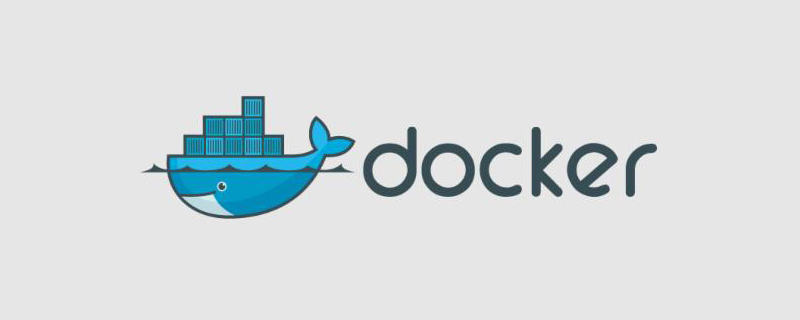
이 기사의 운영 환경: ubuntu16.04 시스템, Docker 20.10.11, Dell G3 컴퓨터.
Docker가 호스트를 ping할 수 없으면 어떻게 해야 합니까?
Docker 브리지 모드가 호스트를 ping할 수 없습니다.
문제 설명:
Docker네트워크 모드는 다음과 같습니다. 네 가지 유형으로 구분되며, 일반적으로 컨테이너를 설정하지 않으면 기본값은 bridge 단일 브리지 모드이며 docker0에 연결됩니다. 가상 네트워크 카드. docker0 브리지 및 Iptables nat 테이블 구성을 통해 호스트와 통신합니다.
이때 배스천 머신에서 테스트하고 busybox를 사용하여 테스트합니다. Docker网络模式分为四种,一般我们不设置时默认为bridge单桥模式,容器使用独立的network Namespace,并连接到docker0虚拟网卡中。通过docker0网桥以及Iptables nat表配置与宿主机通信。
此时在堡垒机上进行测试,利用busybox进行测试:
# 拉取镜像 docker pull busybox # 运行容器 docker run -itd --name busy_bridge busybox
指令docker network inspect bridge查看网络: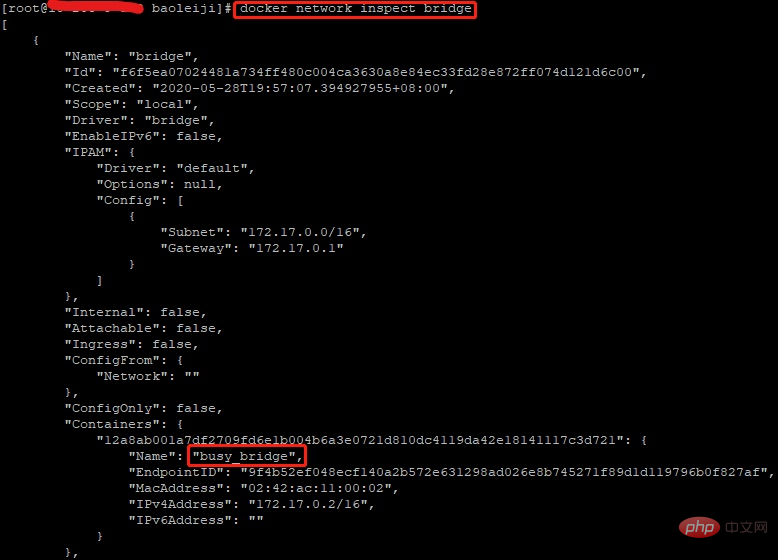
网路配置成功,进入容器内部,查看ip,可以看到已经分配ip,但是ping外部网络时失败,无法连接外部网络:
但是在自己本地或者阿里云上进行相同的测试发现能够连通网络,这是什么问题导致的呢?
问题分析:
在网上找了一个资料后很多都是重启docker,然后就能连上了,一般是因为修改了某个配置然后重启起作用,这里并没有什么作用。一般修改的分为几种,以下一一试验:
- 修改
daemon.json
容器无法访问宿主机是因为网桥分配的网段和宿主机冲突了,需要修改daemon.json进行指定分配,使用指令vim /etc/docker/daemon.json进入后添加:
{"bip":"172.16.10.1/24"} 虽然重启docker并创建容器即可访问,但是,原本堡垒机和容器分配的ip一点冲突也没有,该方法不行。
- 关闭防火墙
容器无法通过网桥访问宿主机,也就无法访问外网,可能是防火墙阻止访问,可以关闭防火墙或者开启某个端口。在服务器上测试,开启防火墙,发现容器确实无法访问百度首页也确实无法访问宿主机,在关闭防火墙并重启docker后,容器就能正常访问了。
但是,堡垒机上的防火墙原本就是关闭的,该方法也没用。
- 修改
sysctl.conf
docker主机内部网络正常,与其它主机的连接失效,其它主机不能连接docker主机上映射的端口,docker内部也无法连接外部主机,利用docker info指令查看信息发现报错如下:
WARNING: IPv4 forwarding is disabled WARNING: bridge-nf-call-iptables is disabled WARNING: bridge-nf-call-ip6tables is disabled
使用指令vim /etc/sysctl.conf编辑配置文件,在文件中增加以下代码:
net.bridge.bridge-nf-call-ip6tables=1 net.bridge.bridge-nf-call-iptables=1 net.bridge.bridge-nf-call-arptables=1 net.ipv4.ip_forward=1
然后使用指令systemctl restart network重启网络,再次查看docker info,警告消失。但是依旧没有用,堡垒机上的容器还是无法通过网桥访问宿主机,无法访问外网。
- 重设网桥
在使用指令yum install bridge-utils安装工具后,利用brctl show查看网桥,可以发现:
利用docker network create [网桥名]指令新建网桥发现其生成的bridge id还是8000.0000000000,在新网桥上创建容器,再次查看并没有什么变化,说明很可能是网桥的问题。
再次测试,此时网桥ip为172.17.0.1,容器ip为172.0.0.2,发现宿主机能ping
service docker stop
docker network inform bridge 명령을 사용하여 네트워크를 확인합니다. 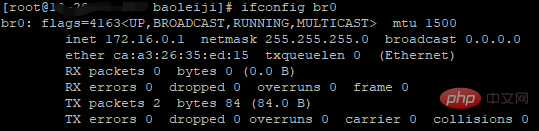 🎜🎜 네트워크 구성에 성공했습니다. 컨테이너에 들어가서
🎜🎜 네트워크 구성에 성공했습니다. 컨테이너에 들어가서ip를 보면 ip가 할당된 것을 볼 수 있지만 ping은 외부 네트워크에 실패하여 외부에 연결할 수 없습니다. 네트워크: 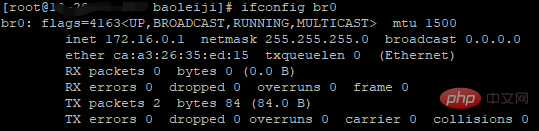 🎜🎜 하지만 로컬로 또는 Alibaba Cloud에서 동일한 테스트를 수행했는데 네트워크에 연결할 수 있는 것으로 나타났습니다. 문제가 무엇입니까? 🎜🎜문제 분석: 🎜🎜 인터넷에서 정보를 찾은 후
🎜🎜 하지만 로컬로 또는 Alibaba Cloud에서 동일한 테스트를 수행했는데 네트워크에 연결할 수 있는 것으로 나타났습니다. 문제가 무엇입니까? 🎜🎜문제 분석: 🎜🎜 인터넷에서 정보를 찾은 후 docker를 다시 시작하면 연결이 되는 경우가 많습니다. 일반적으로 특정 구성을 수정한 후 다시 시작하면 작동하지만 작동하지 않습니다. 여기 무슨 효과. 몇 가지 일반적인 수정 사항이 있습니다. 아래에서 하나씩 시도해 보세요.🎜
- 🎜
daemon.json🎜
daemon.json을 수정해야 합니다. vim /etc/docker 명령을 사용하세요. /daemon.json을 입력하세요. 나중에 추가됨: 🎜brctl addbr br0
docker를 다시 시작하고 컨테이너를 생성하면 액세스할 수 있지만 ip는 원래 배스천 호스트와 컨테이너에 의해 할당되므로 이 방법은 작동하지 않습니다. 🎜<ol start="2"><li>🎜방화벽을 끄세요🎜</li></ol>🎜 컨테이너가 브리지를 통해 호스트에 접근할 수 없으므로, 방화벽이 차단하고 있을 수 있습니다. 액세스하여 방화벽을 끄거나 포트를 열 수 있습니다. 서버에서 테스트하고 방화벽을 켠 결과 실제로 컨테이너가 Baidu 홈페이지와 호스트에 액세스할 수 없는 것으로 확인되었습니다. 방화벽을 닫고 <code>docker를 다시 시작하면 컨테이너에 정상적으로 액세스할 수 있었습니다. 그러나 배스천 머신의 방화벽은 원래 꺼져 있기 때문에 이 방법은 쓸모가 없습니다. 🎜
- 🎜
sysctl.conf🎜
docker 호스트의 내부 네트워크는 다음과 같습니다. 정상이고 다른 호스트에 연결되어 있습니다. 연결이 잘못되었으며, 다른 호스트는 docker 호스트에 매핑된 포트에 연결할 수 없으며, docker는 내부적으로 외부 호스트에 연결할 수 없습니다. code>docker info 명령을 사용하여 정보를 확인했습니다. 다음 오류가 발견되었습니다. 🎜ip addr add 172.16.0.1/24 dev br0
vim /etc/sysctl.conf 명령을 사용하여 구성 파일을 편집하고 다음 코드를 추가하세요. 🎜ip link set dev br0 up
systemctl restart network 명령을 사용하여 네트워크를 다시 시작하고 docker info를 다시 확인하면 경고가 사라집니다. 하지만 여전히 쓸모가 없습니다. 요새 머신의 컨테이너는 여전히 브리지를 통해 호스트 머신에 액세스할 수 없으며 외부 네트워크에 액세스할 수도 없습니다. 🎜- 🎜브리지 재설정🎜
yum install bridge-utils 명령을 사용하여 도구를 설치한 후 brctl show네트워크 브리지를 보면 다음을 찾을 수 있습니다.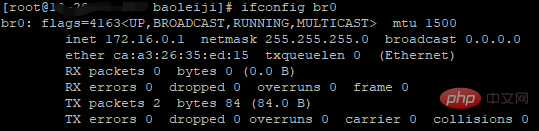
docker network create [bridge name] 명령을 사용하여 새 브리지를 생성하고 생성된 브리지 ID가 무엇인지 확인합니다. 여전히 8000.0000000000, 새 브리지에 컨테이너를 생성하고 다시 확인하면 변경 사항이 없으므로 브리지에 문제가 있을 수 있음을 나타냅니다. <br> 다시 테스트해 보세요. 이때 <code>ip 브리지는 172.17.0.1이고 컨테이너 ip는 172.0.0.2입니다. 를 통해 호스트가 네트워크 브리지를 통해 ping할 수 있지만 컨테이너에 연결할 수 없으며 컨테이너가 외부 네트워크는 물론 브리지나 호스트에 연결할 수 없다는 사실을 발견했습니다. 그래서 그것은 네트워크 브리지에 관한 질문임에 틀림없습니다. 🎜问题解决
这里docker network生成新的网桥不行,说明docker的network存在问题,我们利用刚才下载的bridge-utils来创建网桥。
首先暂停docker服务,利用指令:
service docker stop
添加网桥:
brctl addbr br0
添加ip字段:
ip addr add 172.16.0.1/24 dev br0
启用网桥br0:
ip link set dev br0 up
查看网络br0: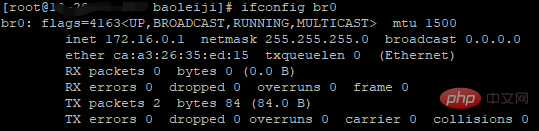
修改docker默认网桥:
vim /etc/docker/daemon.json
添加字段:
"bridge":"br0"
重启docker:
service docker start
此时查看网桥:
在没有挂载容器前,依旧是8000.000000000000。运行测试容器:
docker run -itd --name busy_test busybox
查看docker가 호스트를 ping할 수 없으면 어떻게 해야 합니까?: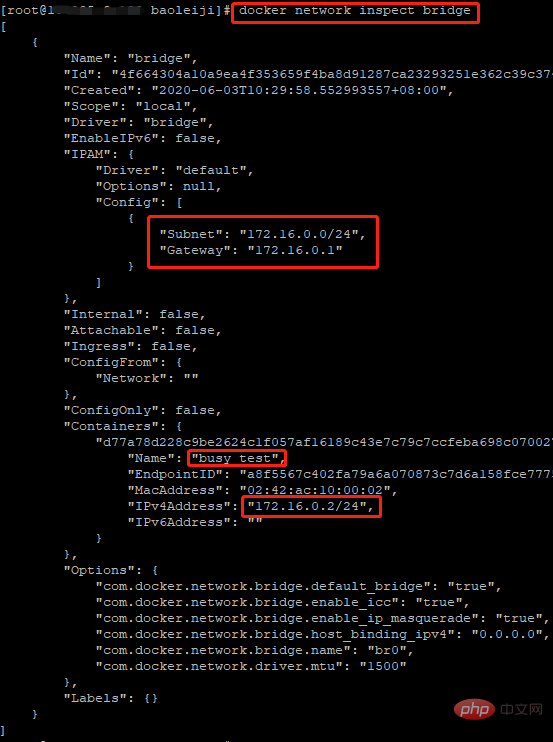
此时容器挂载在网桥上了,再次查看网桥id:
说明已经其作用,进入测试容器内部,docker가 호스트를 ping할 수 없으면 어떻게 해야 합니까?: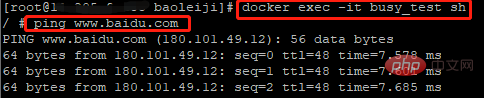
成功!
补充:这里使用docker network新建网桥,没有用,发现新建网桥挂载容器后,其bridge id依旧不变,没有起作用,说明堡垒机上的docker network可能存在问题。
问题补充:
上面的问题是创建自定义网桥,然后在自定义网桥上连接容器a和b,结果宿主机无法ping通a、b,且进入容器内部后,两个容器无法ping通自定义网络,但能彼此相通。
查了很多资料,发现了这篇文章。博主说问题原因是系统内核的网桥模块bridge.ko加载失败导致,解决问题的方案是升级内核或升级系统。
升级centos内核参考这篇。
升级完成后,重装Docker,自定义网桥和容器,成功!不再有网络问题。
推荐学习:《docker视频教程》
위 내용은 docker가 호스트를 ping할 수 없으면 어떻게 해야 합니까?의 상세 내용입니다. 자세한 내용은 PHP 중국어 웹사이트의 기타 관련 기사를 참조하세요!

핫 AI 도구

Undresser.AI Undress
사실적인 누드 사진을 만들기 위한 AI 기반 앱

AI Clothes Remover
사진에서 옷을 제거하는 온라인 AI 도구입니다.

Undress AI Tool
무료로 이미지를 벗다

Clothoff.io
AI 옷 제거제

AI Hentai Generator
AI Hentai를 무료로 생성하십시오.

인기 기사

뜨거운 도구

메모장++7.3.1
사용하기 쉬운 무료 코드 편집기

SublimeText3 중국어 버전
중국어 버전, 사용하기 매우 쉽습니다.

스튜디오 13.0.1 보내기
강력한 PHP 통합 개발 환경

드림위버 CS6
시각적 웹 개발 도구

SublimeText3 Mac 버전
신 수준의 코드 편집 소프트웨어(SublimeText3)

뜨거운 주제
 7547
7547
 15
15
 1382
1382
 52
52
 83
83
 11
11
 57
57
 19
19
 22
22
 90
90
 Docker 버전을 읽는 방법
Apr 15, 2025 am 11:51 AM
Docker 버전을 읽는 방법
Apr 15, 2025 am 11:51 AM
Docker 버전을 얻으려면 다음 단계를 수행 할 수 있습니다. Docker 명령 "Docker -version"을 실행하여 클라이언트 및 서버 버전을 볼 수 있습니다. Mac 또는 Windows의 경우 Docker Desktop GUI의 버전 탭 또는 Aff Docker Desktop 메뉴를 통해 버전 정보를 볼 수도 있습니다.
 Docker Desktop을 사용하는 방법
Apr 15, 2025 am 11:45 AM
Docker Desktop을 사용하는 방법
Apr 15, 2025 am 11:45 AM
Docker Desktop을 사용하는 방법? Docker Desktop은 로컬 머신에서 Docker 컨테이너를 실행하는 도구입니다. 사용 단계는 다음과 같습니다. 1. Docker Desktop 설치; 2. Docker Desktop을 시작하십시오. 3. Docker 이미지를 만듭니다 (Dockerfile 사용); 4. Docker Image 빌드 (Docker 빌드 사용); 5. 도커 컨테이너를 실행하십시오 (Docker Run 사용).
 Docker에서 거울을 만드는 방법
Apr 15, 2025 am 11:27 AM
Docker에서 거울을 만드는 방법
Apr 15, 2025 am 11:27 AM
Docker 이미지 생성 단계 : 빌드 지침이 포함 된 Dockerfile을 작성하십시오. Docker 빌드 명령을 사용하여 터미널에 이미지를 빌드하십시오. Docker 태그 명령을 사용하여 이미지를 태그하고 이름과 태그를 지정하십시오.
 중국의 도커 이미지 소스를 변경하는 방법
Apr 15, 2025 am 11:30 AM
중국의 도커 이미지 소스를 변경하는 방법
Apr 15, 2025 am 11:30 AM
국내 거울 소스로 전환 할 수 있습니다. 단계는 다음과 같습니다. 1. 구성 파일 /etc/docker/daemon.json 편집 및 미러 소스 주소를 추가하십시오. 2. 저장 및 종료 후 Docker Service Sudo SystemCTL Docker를 다시 시작하여 이미지 다운로드 속도 및 안정성을 향상시킵니다.
 Docker에서 로그를 보는 방법
Apr 15, 2025 pm 12:24 PM
Docker에서 로그를 보는 방법
Apr 15, 2025 pm 12:24 PM
Docker Logs를 보는 방법에는 다음이 포함됩니다. Docker Logs 명령 사용 : Docker Logs Container_name Docker Exec 명령을 사용하여 RUN /BIN /SH를 사용하여 로그 파일을 봅니다. cat /var/log/container_name.log docker-compose logs docker compose의 명령 : docker-compose -f docker-com 사용
 Docker 컨테이너의 이름을 확인하는 방법
Apr 15, 2025 pm 12:21 PM
Docker 컨테이너의 이름을 확인하는 방법
Apr 15, 2025 pm 12:21 PM
단계를 따르면 Docker 컨테이너 이름을 쿼리 할 수 있습니다. 모든 컨테이너 (Docker PS)를 나열하십시오. 컨테이너 목록을 필터링합니다 (GREP 명령 사용). 컨테이너 이름 ( "이름"열에 위치)을 가져옵니다.
 Docker의 개인 저장소 구축 방법
Apr 15, 2025 am 11:06 AM
Docker의 개인 저장소 구축 방법
Apr 15, 2025 am 11:06 AM
Docker Private Repositories를 구축하여 컨테이너 이미지를 안전하게 저장하고 관리하여 엄격한 제어 및 보안을 제공 할 수 있습니다. 단계에는 리포지토리 생성, 액세스 부여, 저장소 배포, 이미지 밀기 및 이미지를 당기는 단계가 포함됩니다. 보안, 버전 제어, 네트워크 트래픽 감소 및 사용자 정의가 장점이 있습니다.
 Docker의 이미지를 업데이트하는 방법
Apr 15, 2025 pm 12:03 PM
Docker의 이미지를 업데이트하는 방법
Apr 15, 2025 pm 12:03 PM
Docker 이미지를 업데이트하는 단계는 다음과 같습니다. 최신 이미지 태그 가져 오기 새 이미지 특정 태그의 이전 이미지 삭제 (선택 사항) 컨테이너를 다시 시작하십시오 (필요한 경우)




